Исправить зависание Discord на сером экране на ПК с Windows
Некоторые компьютерные геймеры, использующие Discord , сообщают о проблеме, из-за которой приложение Discord зависает на пустом и сером экране (Discord app is stuck on a blank and gray screen) во время потоковой передачи(while streaming) или загрузки приложения(loading the application) на своей игровой машине с Windows 10 или Windows 11. В этом посте мы предлагаем наиболее подходящие решения для решения этой проблемы.
Почему Discord застрял на моем экране?
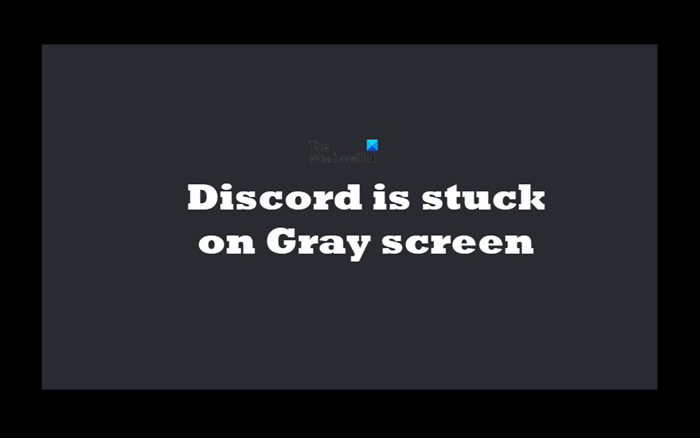
В приложении Discord есть кнопка, которая позволяет вам одним щелчком мыши переключаться между полноэкранным режимом и режимом меньшего экрана. Если Discord зависает на экране вашего ПК, скорее всего, это программный сбой, связанный с приложением. Чтобы решить эту проблему, просто нажмите Ctrl+A на клавиатуре. Если это не сработает, вам нужно попробовать перезапустить приложение Discord .
Discord зависает на сером(Gray) экране на ПК с Windows
Если вы столкнулись с этой проблемой, вы можете попробовать наши рекомендуемые ниже решения в произвольном порядке и посмотреть, поможет ли это решить проблему.
- Обновить Дискорд
- Запустите Discord в режиме совместимости
- Удалить папку Discord в AppData
- Войдите в Discord через Интернет
- Удалите и переустановите Дискорд
- Установите Дискорд ПТБ.
Давайте взглянем на описание процесса, связанного с каждым из перечисленных решений.
1] Обновить раздор
Это решение требует, чтобы вы обновили приложение Discord и посмотрели, решена ли проблема.
Чтобы обновить приложение Discord на компьютере с Windows 10/11, выполните следующие действия:
- Откройте приложение Дискорд.
- Нажмите Ctrl + Shift + I на клавиатуре, чтобы открыть Инструменты(Dev Tools) разработчика в Discord .
- Перейдите на вкладку « Сеть ».(Network)
- Теперь установите или снимите флажок « Отключить кеш(Disable cache) ».
- Наконец, нажмите Ctrl + R , чтобы обновить Discord.
Теперь проверьте, решена ли проблема с серым экраном. Если нет, попробуйте следующее решение.
2] Запустите Discord(Run Discord) в режиме совместимости(Compatibility Mode)
Это решение требует, чтобы вы просто запустили приложение Discord в режиме совместимости на вашем устройстве Windows.
3] Удалить папку Discord в AppData
Чтобы удалить папку Discord в папке AppData на ПК с Windows , выполните следующие действия:
- Убейте все запущенные процессы Discord(Kill all running Discord processes) в диспетчере задач.
- Затем нажмите клавишу Windows key + R , чтобы вызвать диалоговое окно «Выполнить».
- В диалоговом окне «Выполнить» введите переменную среды(environment variable) ниже и нажмите Enter.
%appdata%
- В этом месте прокрутите и найдите (возможно, вам потребуется показать скрытые файлы/папки ) папку Discord.
- Выберите папку Discord и нажмите комбинацию клавиш Shift + Delete
Теперь снова откройте приложение Discord . Он загрузит некоторые файлы, которые были удалены, и любые новые обновления. Вам нужно будет ввести свои учетные данные для входа, так как вы очистили кеш Discord .
Теперь проверьте, решена ли проблема. В противном случае попробуйте следующее решение.
4] Войдите в Discord через Интернет
Некоторые затронутые пользователи смогли решить эту проблему, войдя в веб-версию Discord по адресу discord.com/login . Это, скорее всего, сбросит учетную запись в приложении Discord , и оно должно начать работать нормально.
5] Удалите и переустановите Discord
Это решение требует, чтобы вы удалили приложение Discord(uninstall the Discord app) (предпочтительно с помощью программы удаления стороннего программного обеспечения(third-party software uninstaller) ), очистили содержимое папки Discord AppData , перезагрузили компьютер, а затем загрузили(download) и переустановили последнюю версию приложения Discord на своем ПК с Windows 10/11.
Если проблема все еще не решена, попробуйте следующее решение.
6] Установите Discord PTB(Install Discord PTB) ( публичная тестовая бета-версия(Public Test Beta) )
Если на данный момент ничего не помогло решить проблему, вы можете загрузить(download) и установить сборку / версию Discord PTB . Публичная тестовая бета-версия(Test Beta) — это еще одна сборка, и у нее будут свои данные и кеш, поэтому она не будет мешать установленной стабильной сборке Discord .
После установки, как только вы откроете версию PTB(PTB Version) , она должна обновиться, и оттуда все будет так же, как при использовании обычного Discord — просто войдите в свою учетную запись и проверьте, сохраняется ли проблема для вас.
Надеюсь это поможет!
Как исправить серый экран компьютера?
Когда вы включаете компьютер и он загружается, но вместо экрана блокировки вы можете увидеть серый экран. Чтобы решить эту проблему, вы можете извлечь аккумулятор из ноутбука. Выполнение этого действия приведет к правильному выключению ноутбука. Подождите(Wait) около 30 секунд, затем снова вставьте аккумулятор в отсек и снова включите ноутбук. Вы также можете обновить драйверы дисплея(update your Display drivers) . Если это не сработает, выполните автоматическое восстановление при загрузке(perform Automatic Startup Repair) .
Related posts
Исправить Discord, не обнаруживающий микрофон
Fix Вы являетесь курсом Limited Discord error на Windows PC
Fix Discord Mic не работает в Windows 11/10
Fix Discord Camera не работает на Windows PC
Fix Discord Notifications не работает на Windows 11/10
Как сообщать User на Discord (Desktop or Mobile)
Fix Discord Images не загружается на ПК
Исправить Discord, поднимающий ошибку звука в игре
Как исправить неработающую камеру Discord
Как уменьшить Discord CPU usage в Windows 10
Fix не удалось подключить свой Spotify account к Discord
Fix Discord Go Live не появляется
Discord Overlay не Working? 10 Ways, чтобы исправить это!
Не удалось подключить ваш YouTube account до Discord в Windows 11/10
Как улучшить качество звука Discord на Windows PC
Discord не откроется или не застрял на соединительном экране в Windows PC
7 Ways до Fix Discord RTC Connecting No Route Error
Discord не Opening? 7 Ways до Fix Discord Wo не Open Issue
Как пойти Live на Discord (2021)
Fix Discord Voice Connection ошибки в ОС Windows 11/10
